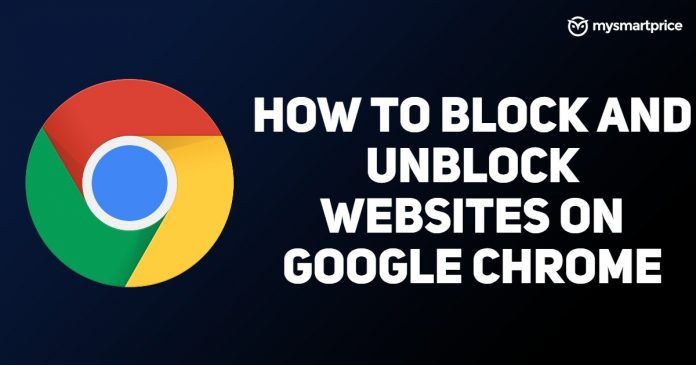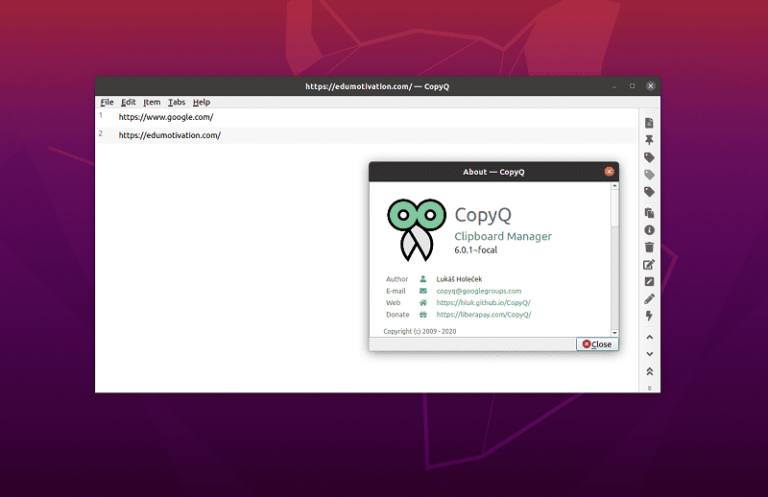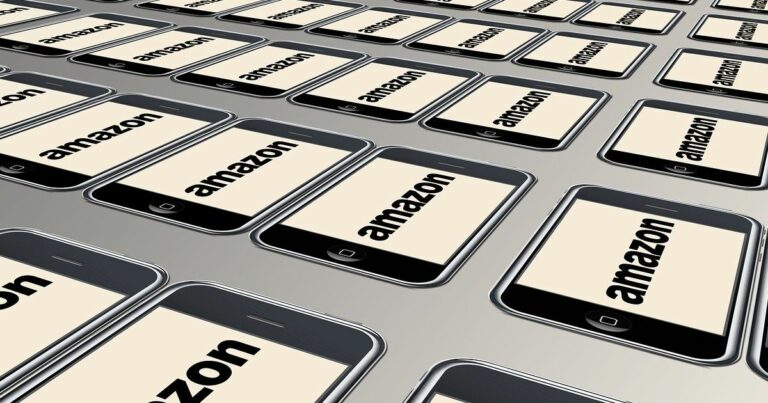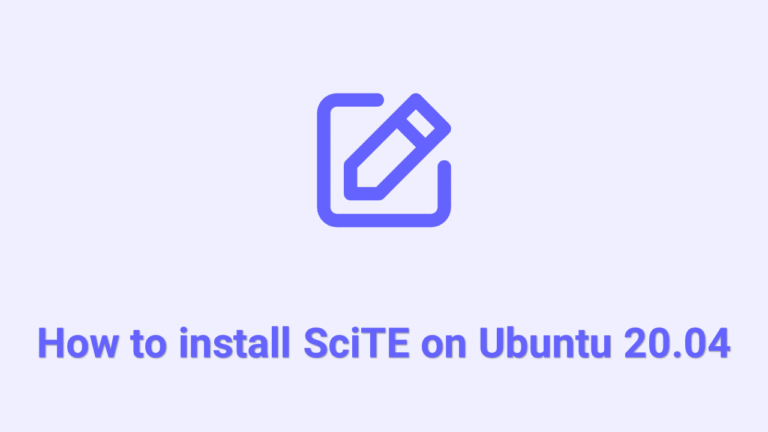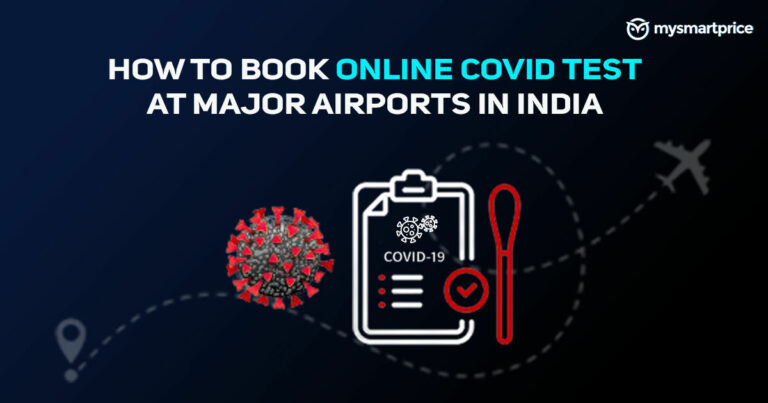Как заблокировать и разблокировать веб-сайты в Google Chrome Mobile и Desktop?
Есть несколько случаев, когда мы не хотим, чтобы некоторые веб-сайты появлялись в браузерах наших ноутбуков и телефонов. В основном мы лечим вредоносные веб-сайты, блокируя их в браузерах, чтобы обезопасить себя от атак. Google Chrome — один из самых популярных браузеров в мире, который используется на таких устройствах, как настольные компьютеры, ноутбуки, планшеты и смартфоны. В этой статье мы рассмотрели наилучшие возможные способы блокировки и разблокировки веб-сайтов в браузере Google Chrome.
Как заблокировать веб-сайт в Google Chrome Desktop?
Чтобы заблокировать веб-сайты на рабочем столе Google Chrome, вы можете использовать различные расширения, доступные в Интернете. Это поможет вам заблокировать нежелательные веб-сайты в любое время в несколько кликов. Мы рекомендуем Block Site, потому что он бесплатный и простой в использовании.
- Во-первых, вам нужно найти расширение Chrome «Блокировать сайт» и добавить его в браузер Chrome.
- Убедитесь, что вы добавили расширение на панель задач вашего браузера.
- Когда вы закончите, вы увидите расширение в правом верхнем углу экрана браузера.
- Теперь вам нужно посетить веб-сайт, который вы хотите заблокировать.
- Нажмите на значок расширения и нажмите «Заблокировать этот сайт».
Как разблокировать веб-сайт в Google Chrome Desktop с помощью приложения VPN?
Приложение и расширение VPS — лучший способ разблокировать веб-сайт, который заблокирован поставщиками услуг или ограничен в вашей стране. Мы не рекомендуем какие-либо нарушения правил, но если вам нужно что-то просмотреть, вы должны знать, как получить доступ к заблокированному сайту. Вот несколько простых шагов, которые помогут вам разблокировать веб-сайты на рабочем столе Google Chrome с помощью расширений VPN.
- Во-первых, вам нужно зайти в браузер Google Chrome на рабочем столе.
- Теперь найдите расширение Touch VPN.
- Добавьте расширение в свой браузер.
- Запустите расширение VPN, как только оно будет успешно добавлено в браузер.
- Теперь нажмите на опцию Connect, расположенную в середине расширения.
- Это может занять несколько секунд и подключить вас к другим серверам.
- У вас есть список стран, из которых вы можете выбрать и подключить VPN для доступа к заблокированным веб-сайтам.
Как заблокировать веб-сайт в мобильном приложении Google Chrome (Android)?
Смартфоны стали очень важны для всех, и после сценария COVID-19 использование мобильных телефонов увеличилось. Даже в школах есть телефоны, и если вы не хотите, чтобы ваши дети попадали на какой-то нежелательный веб-сайт, вам следует заблокировать его, выполнив приведенные ниже шаги.
- Перейдите в магазин Google Play на своем смартфоне и найдите приложение Block Site.
- Установите приложение на свой телефон и откройте его.
- Теперь откройте приложение «Настройка» и включите приложение для управления вашим браузером и блокировки сайтов.
- Вернитесь в приложение «Заблокировать сайт» и коснитесь зеленого значка (+) в правом нижнем углу экрана.
- Откроется страница, на которой вы можете заблокировать веб-сайт или приложение.
- Нажмите на столбец веб-сайта и введите полный URL-адрес веб-сайта, который вы хотите заблокировать.
- Теперь вам нужно нажать на зеленую галочку в правом верхнем углу.
- Это добавит сайт в черный список.
Как разблокировать веб-сайт в мобильном приложении Google Chrome (Android) с помощью приложения VPN?
Существует список веб-сайтов, запрещенных в Индии, которые недоступны, если вы подключены к любому из поставщиков услуг. Но если вы все еще хотите получить к ним доступ по каким-то личным причинам, то вот загвоздка. Мы перечислили несколько простых шагов, чтобы разблокировать веб-сайты в Google Chrome с помощью приложения VPN.
- Во-первых, вам нужно зайти в Google Play Store и скачать Turbo VPN (бесплатно для Android).
- Когда вы закончите, запустите приложение на своем смартфоне.
- Вы можете увидеть кнопку питания в центре дисплея телефона.
- Нажмите на него и дайте разрешение, нажав «ОК».
- Это может занять несколько секунд и подключить вас к случайному серверу.
- Вы можете выбрать страну, если хотите подключиться к определенному серверу.
- После подключения вы можете просматривать что угодно, даже те веб-сайты, которые заблокированы в вашей стране.
Как заблокировать веб-сайт в мобильном приложении Google Chrome (iOS)?
Устройства iOS не поставляются с бесплатными приложениями для блокировки веб-сайтов, такими как смартфоны Android. В App Store доступно очень мало приложений, позволяющих заблокировать веб-сайт. Zero Willpower и Site Blocker — лучшие из всех. Но не беспокойтесь, потому что Block Site теперь доступен и на устройствах iOS.
- Во-первых, вам нужно установить Block Site на ваше устройство iOS.
- Запустите приложение на своем iPhone.
- Нажмите на значок + в правом нижнем углу экрана.
- Откроется панель поиска вместе с предложением веб-сайта.
- Вам нужно найти сайт, который вы хотите заблокировать, и добавить его в черный список.
- Вот и все, можно идти.
Как разблокировать веб-сайт в мобильном приложении Google Chrome (iOS) с помощью приложения VPN?
Чтобы разблокировать веб-сайты в Google Chrome на вашем устройстве iOS, вы можете воспользоваться помощью приложений VPN. Мы перечислили несколько простых шагов, чтобы разблокировать веб-сайты в Google Chrome с помощью приложения VPN.
- Сначала зайдите в Apple App Store и загрузите приложение Turbo VPN.
- После завершения установки запустите приложение на своем устройстве iOS.
- Вы можете увидеть кнопку «морковь» на экране, как только откроете приложение.
- Нажмите на него и дайте разрешение, позволив ему работать на вашем устройстве iOS.
- Он автоматически подключит вас к серверу, который позволит вам разблокировать веб-сайты и использовать их без каких-либо ограничений.